Illustratorで指定した角のみを角丸にしたい
本日のDTP Festa in Tokyo 2013 June終了後、次の質問をいただきました。
アピアランスを使って、ひとつの角だけを丸めることはできますか?
思いつくのは次の2つです。
- はさみツールで切って[角を丸くする]効果を適用、その後、パスファインダーの合体でオブジェクトを結合
- Xtream Pathの[円弧面取りツール]を使う
はさみツールで切って[角を丸くする]効果を適用、その後、パスファインダーの合体でオブジェクトを結合
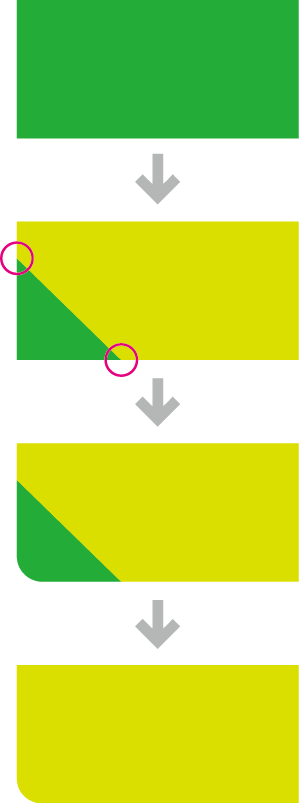
- [はさみツール]を選択し、赤い丸の中心点でクリック(便宜上、異なるカラーにしています)
- [角を丸くする]効果を適用する
- [オブジェクト]メニューの[アピアランスを分割]を実行する
- 2つのオブジェクトを選択し、[パスファインダー]パネルの[合体]をクリック
追記(2013年):
@gladdesignさんから補足いただきました。[オブジェクト]メニューの[アピアランスを分割]を実行する のステップが抜けていたので、追記しました。
補足(蛇足?)ですが、躓く人もいるかもということで。「はさみツールで切って〜」の方法の際、2の工程「[角を丸くする]効果を適用する」のあと、三角形のオブジェクトを「アピアランスを分割」もしくは「透明部分を分割・統合・・・」を適用... fb.me/2e7M3mLNw
— yuuya shibataさん (@gladdesign) 2013年6月12日
Xtream Pathの[円弧面取りツール]を使う
Xtream Pathをインストールすると、[円弧面取りツール]ほか、4つのツールがツールボックスに現れます。

使い方はカンタン。角を丸めたいアンカーポイントにスナップさせて、
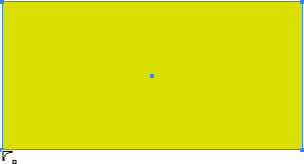
ドラッグするだけ。オブジェクトを分割する必要はありません。
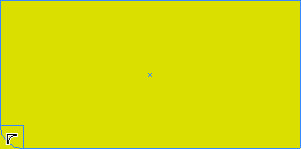
なお、[円弧面取りツール]には、次の3つのオプションがあります。
- 自由にドラッグ
- スナップ単位
- 固定半径
追記(2013年6月12日):
ひらめさんからツイートいただきました。
私はPICTRIXさんの選択した角を角丸にする「R_Corner」と元に戻す「Re_Corner」のお世話になってます| RT @dtp_transit: Illustratorで指定した角のみを角丸にしたい - bit.ly/1a0q7f9
— ひらめさん (@HIRAME3000) 2013年6月11日
おっと、これは見逃していました。AI | PICTRIX BetaBoxでは、たくさんのJavaScriptが公開されていますね。
R_Cornerの方は、上記ページにダウンロードがないので、こちらの をクリック...と思ったらリンクが切れていました。
をクリック...と思ったらリンクが切れていました。
次のエントリーの最下部、「AI_js_01.zip 上記スクリプトのパック」でダウンロードできます。

フォルダーごと、Illustratorアプリケーションと同じ階層になる「プリセット」→「ja_JP」→「スクリプト」に入れると、[ファイル]メニューの[スクリプト]のサブメニューに表示されます。
数値指定はmm単位。入力後、tabキーを押すと更新されます。
ひらめさん、ありがとうございました!
追記(2013年12月22日):
- s.h's pageさんの角を丸くする+でも可能です。
追記(2014年1月21日):ライブコーナー
Illustrator CC(17.1)アップデートで追加された「ライブコーナー」機能によって、指定した角のみを角丸することがラクにできるようになりました。
追記(2014年3月29日):
ちょっと古い記事なんですが、斬新な発想を見つけました。
追記(2014年6月):
Illustrator CC 2014では、ライブコーナーにさらに改良が加えられています。
- Illustrator CCの「コーナーウィジェット」は非表示にできます - DTP Transit(CC, Illustrator)
- Illustrator CCを体験しよう:ライブコーナー徹底解剖 | Adobe Design Magazine
追記(2015年1月15日):
「7日間イラストレーター超速マスター」さんの手順を使うと、冒頭でご紹介している「はさみツールで切る」よりも少しラクな感じです。
ただし、2つ注意点があります。
- 線(または塗り)を「なし」にしておくこと
- アピアランスを分割を行うこと
改めて、手順を書き出すと、次のようになります。
- 長方形を描画する
- 線を「なし」に設定する(/)
- ひとつのアンカーポイントを選択して[カット](command+X)
- [前面にペースト](command+F)
- [角を丸くする]効果を適用
- [オブジェクト]メニューの[アピアランスを分割]
- 2つのオブジェクトを選択する(command+A)
- [オブジェクト]メニューの[パス]→[連結]をクリック(command+J)
まとめ
| 種別 | 手法 | 対応バージョン | ||
| 基本機能 | はさみツールで切る | [角を丸くする]効果 | パスファインダー合体 | どのバージョンでも可能 |
| ひとつのアンカーポイントをカット | パスの連結 | どのバージョンでも可能 | ||
| ライブコーナー | Illustrator CC以降 | |||
| ライブシェイプ | Illustrator CC 2014以降 | |||
| プラグイン | Xtream Pathの[円弧面取りツール] | 有償のプラグインが必要 | ||
| スクリプト | R_Corner(PICTRIX) | どのバージョンでも可能 | ||
| 角を丸くする+(s.h's page) | どのバージョンでも可能 | |||
| アピアランス | Round Corners Quickly in Illustrator(CreativePro.com) | どのバージョンでも可能 | ||



